User Guide - Windows 7
Table Of Contents
- Sveiki!
- Susipažinimas su kompiuteriu
- Prisijungimas prie tinklo
- Prisijungimas prie belaidžio tinklo
- Prijungimas prie laidinio tinklo
- Naršymas naudojant klaviatūrą, lietimo gestus ir žymiklio įrenginius
- Daugialypė terpė
- Medijos veiklos valdiklių naudojimas
- Garsas
- Interneto kamera (tik tam tikruose gaminiuose)
- Vaizdas
- VGA
- HDMI
- HDMI garso konfigūravimas
- C tipo USB prievado (palaikančio „Thunderbolt-3“) prijungimas
- „Intel Wireless Display“ (tik tam tikruose gaminiuose)
- Laidinių ekranų aptikimas ir prijungimas naudojant „MultiStream Transport“
- Su „Miracast“ suderinamų belaidžių ekranų naudojimas ir prijungimas (tik tam tikruose AMD modeliuose ...
- Su „Miracast“ suderinamų belaidžių ekranų aptikimas ir prijungimas (tik tam tikruose „Intel“ modeliu ...
- Maitinimo valdymas
- Kompiuterio išjungimas
- Energijos vartojimo parinkčių nustatymas
- Energijos taupymo būsenų naudojimas
- Akumuliatoriaus energijos naudojimas
- Gamykloje užsandarintas akumuliatorius (tik tam tikruose gaminiuose)
- Papildomos informacijos apie akumuliatorių ieškojimas
- Akumuliatoriaus tikrinimo funkcijos naudojimas
- Likusios akumuliatoriaus įkrovos rodymas
- Akumuliatoriaus išsikrovimo laiko pailginimas
- Beveik išsikrovusio akumuliatoriaus valdymas
- Akumuliatoriaus energijos taupymas
- Išorinio kintamosios srovės šaltinio naudojimas
- Programinės įrangos turinio atnaujinimas naudojant technologiją „Intel Smart Connect“ (tik tam tikru ...
- Perjungiama grafika / dviejų režimų grafika (tik tam tikruose gaminiuose)
- Išorinės kortelės ir įrenginiai
- Diskų įrenginiai
- Sauga
- Kompiuterio apsauga
- Slaptažodžių naudojimas
- Antivirusinės programinės įrangos naudojimas
- Užkardos programinės įrangos naudojimas
- Svarbių saugos naujinimų diegimas
- „HP Client Security“ naudojimas (tik tam tikruose gaminiuose)
- „HP Touchpoint Manager“ naudojimas (tik tam tikruose gaminiuose)
- Pasirinktinio apsauginio kabelio montavimas
- Pirštų atspaudų skaitytuvo naudojimas (tik tam tikruose gaminiuose)
- Priežiūra
- Atsarginių kopijų kūrimas ir atkūrimas
- Kompiuterio sąranka „Computer Setup“ (BIOS), TPM ir „HP Sure Start“
- Kompiuterio sąrankos „Computer Setup“ naudojimas
- TPM BIOS parametrai (tik tam tikruose gaminiuose)
- „HP Sure Start“ naudojimas (tik tam tikruose gaminiuose)
- Aparatūros diagnostikos priemonės „HP PC Hardware Diagnostics“ (UEFI) naudojimas
- Palaikymas
- Specifikacijos
- Pritaikymas neįgaliesiems
- Keliavimas su kompiuteriu ir jo gabenimas
- Trikčių šalinimas
- Trikčių šalinimo ištekliai
- Problemų sprendimai
- Nepavyksta paleisti kompiuterio
- Kompiuterio ekranas tuščias
- Programinė įranga veikia netinkamai
- Kompiuteris įjungtas, bet nereaguoja
- Kompiuteris neįprastai šiltas
- Neveikia išorinis įrenginys
- Neveikia belaidis tinklo ryšys
- Diskas nepaleidžiamas
- Filmo nerodo išoriniame ekrane
- Disko įrašymo procesas neprasideda arba sustoja dar nebaigus įrašyti
- Elektrostatinė iškrova
- Rodyklė
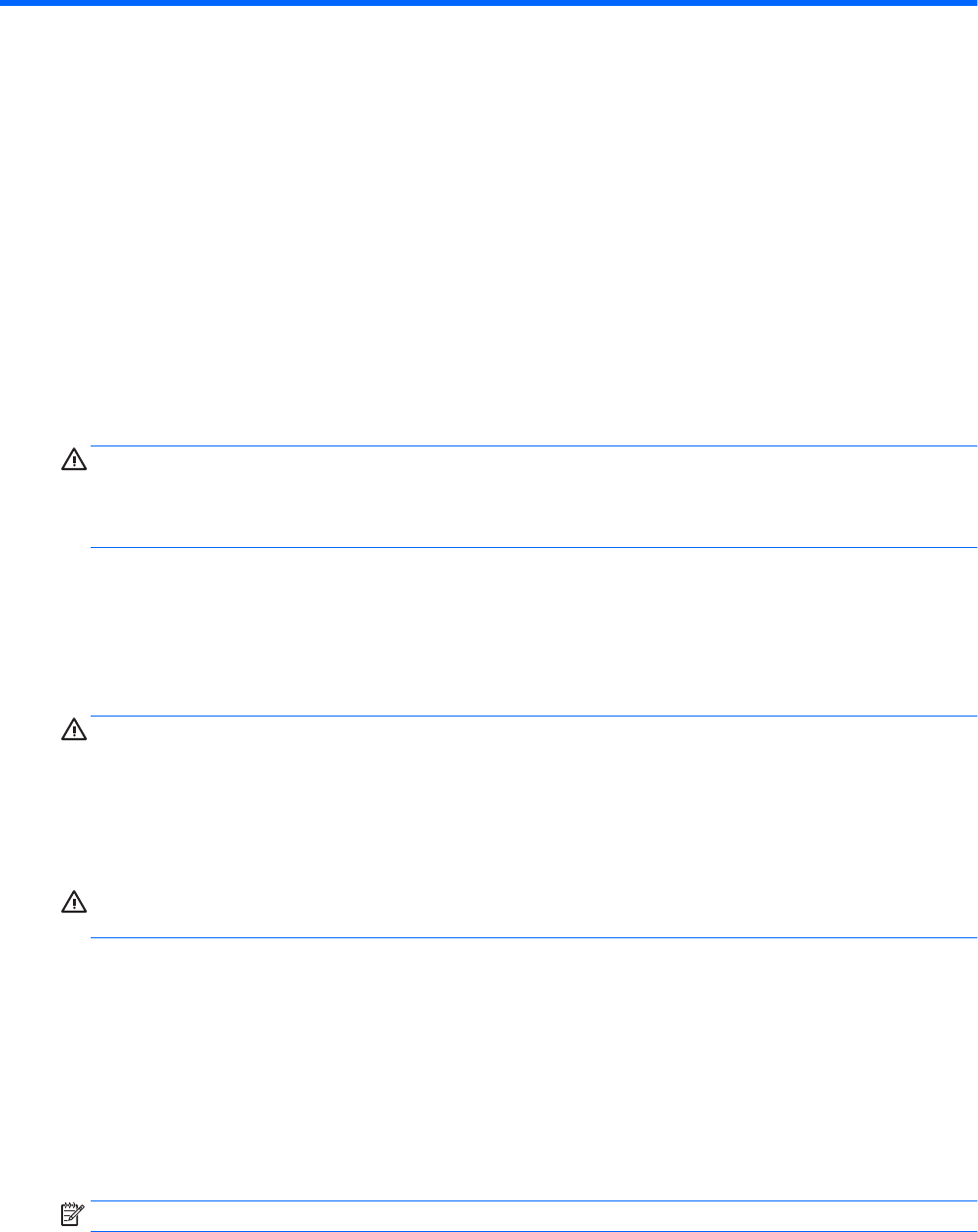
10 Priežiūra
Kaip valyti kompiuterį
Jei kompiuterį norite valyti saugiai, naudokite nurodytas priemones:
●
Priemones, kurių maksimali benzilo dimetilo amonio chlorido koncentracija yra 0,3 proc. (pvz., įvairių
prekės ženklų vienkartines šluostes).
●
Stiklo valikliu be alkoholio
●
Vandens ir muilo tirpalu
●
Sausomis mikropluošto šluostėmis arba zomša (nesielektrinančia šluoste be aliejaus)
●
Nesielektrinančiomis šluostėmis
ĮSPĖJIMAS: venkite stiprių valymo tirpiklių, kurie gali visam laikui sugadinti jūsų kompiuterį. Jei nesate
įsitikinę, ar galite saugiai naudoti valymo produktus kompiuteriui valyti, patikrinkite, ar produkto sudėtyje
nėra tokių sudedamųjų dalių kaip alkoholis, acetonas, amonio chloridas, metileno chloridas ir
angliavandenilis.
Pluoštinės medžiagos, pvz., popieriniai rankšluosčiai, gali subraižyti kompiuterį. Bėgant laikui įbrėžimuose
gali kauptis nešvarumai ir valymo priemonės.
Valymo procedūros
Laikykitės šiame skyriuje pateikiamų rekomendacijų ir saugiai nuvalykite kompiuterį.
PERSPĖJIMAS! Kad apsisaugotumėte nuo elektros smūgio arba nepažeistumėte komponentų, nevalykite
kompiuterio, kai jis įjungtas.
●
Išjunkite kompiuterį.
●
Atjunkite išorinį maitinimo šaltinį.
●
Atjunkite visus maitinamus išorinius įrenginius.
ĮSPĖJIMAS: kad nepažeistumėte išorinių komponentų, nepurkškite valymo priemonių arba skysčių tiesiai
ant kompiuterio paviršiaus. Ant paviršių patekę skysčiai gali visam laikui sugadinti vidinius komponentus.
Ekrano valymas (universalūs arba nešiojamieji kompiuteriai)
Minkšta, nesipūkuojančia šluoste, sudrėkinta stiklų valikliu be alkoholio, švelniai nuvalykite ekraną. Prieš
uždarydami ekraną būtinai palaukite, kol jis nudžius.
Šonų ir dangtelio valymas
Norėdami nuvalyti ir dezinfekuoti šonus bei dangtelį, naudokite minkštą mikropluošto šluostę arba zomšą,
sudrėkintą viena iš anksčiau nurodytų valymo priemonių, arba naudokite tinkamas vienkartines
antibakterines šluostes.
PASTABA: kompiuterio dangtelį valykite sukamaisiais judesiais, kad lengviau nusivalytų nešvarumai.
Kaip valyti kompiuterį 65










